ps字体模糊怎么变清晰?
ps字体模糊怎么变清晰?
推荐答案
若在Adobe Photoshop中使用的字体显示模糊,有几种方法可以尝试提高字体的清晰度:
1. Anti-aliasing(反锯齿)设置:在Photoshop中,可以通过调整反锯齿设置来改善字体的清晰度。在使用文本工具时,检查工具栏上的选项栏,确保反锯齿选项处于开启状态。选择合适的反锯齿模式,如“平滑”或“强平滑”,以获得更清晰的字体显示。
2. 文本图层重新取样:如果已经创建了文本图层并且字体显示模糊,可以尝试重新取样该图层以提高清晰度。选择文本图层,然后在菜单中选择“图层”>“栅格化”>“文本图层”。这将将文本图层转换为普通的像素图层,可能会改善字体的清晰度。
3. 增加字体大小:如果字体显示模糊,可以尝试增大字体的大小。选择文本工具,在选项栏中调整字体大小的数值,以增加字体的尺寸。较大的字体大小可能会提高清晰度。
4. 使用矢量字体:矢量字体在缩放时不会失去清晰度,因此可以尝试使用矢量字体以改善字体显示的清晰度。在选择字体时,寻找具有矢量属性的字体,这些字体通常在字体名称中带有“OTF”(OpenType字体)或“TTF”(TrueType字体)的标识。
5. 提高图像分辨率:如果在编辑具有低分辨率的图像时字体显示模糊,可以尝试增加图像的分辨率。选择菜单中的“图像”>“图像大小”,然后增加图像的分辨率值。请注意,这可能会增加图像文件的大小。
这些方法可能有助于改善在Photoshop中使用的字体的清晰度。根据具体情况,可能需要尝试不同的方法或组合多种方法来获得最佳效果。

UI最新问答更多>>
新平面设计是做什么?
新vi设计主要做什么?
新ps怎么给照片调色?
新ui设计需要用到哪些软件?
新平面设计师怎么样?
新ui设计主要做什么?
新ui设计难学吗?
热门问答标签






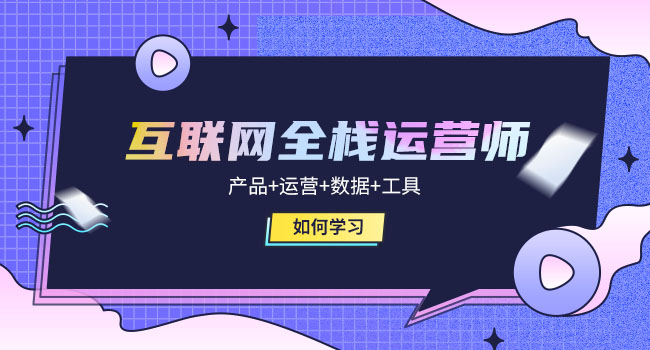

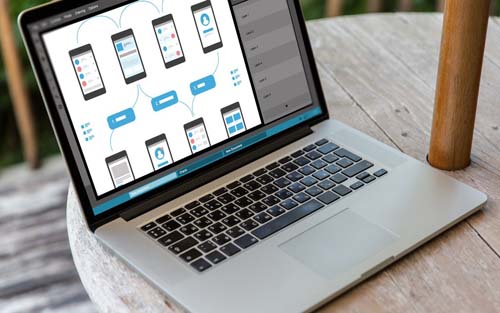


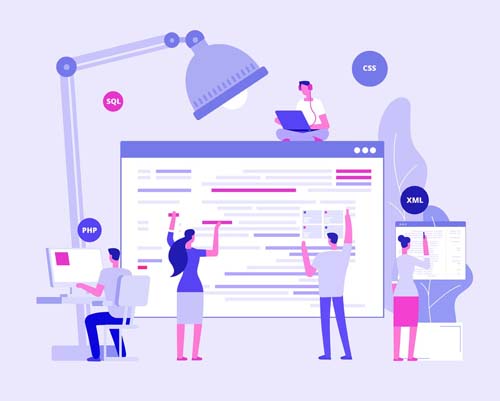

 2
2
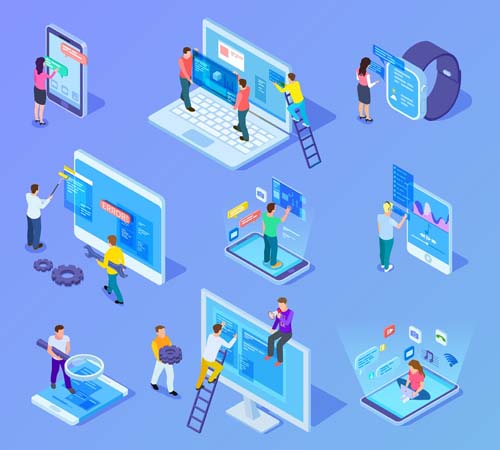 3
3


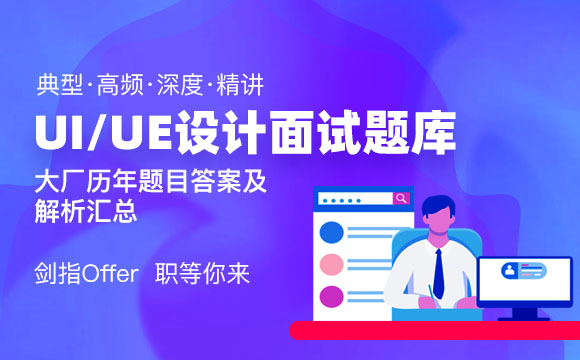

 京公网安备 11010802030320号
京公网安备 11010802030320号